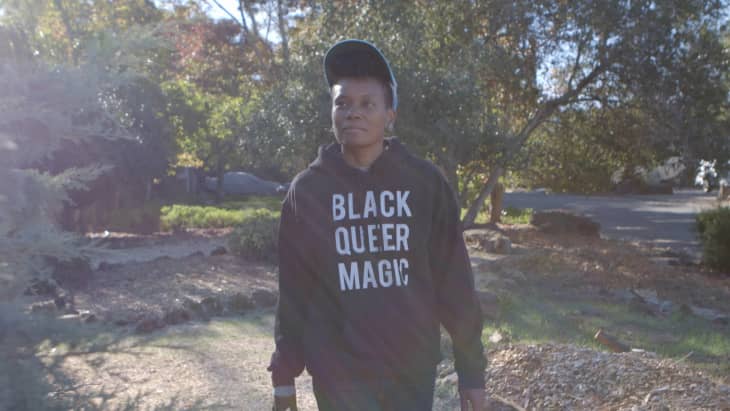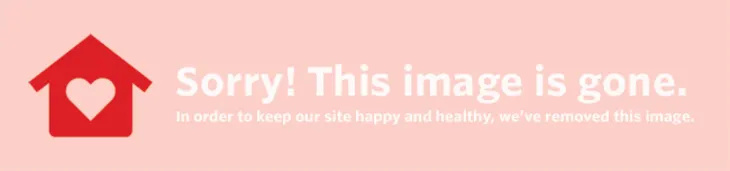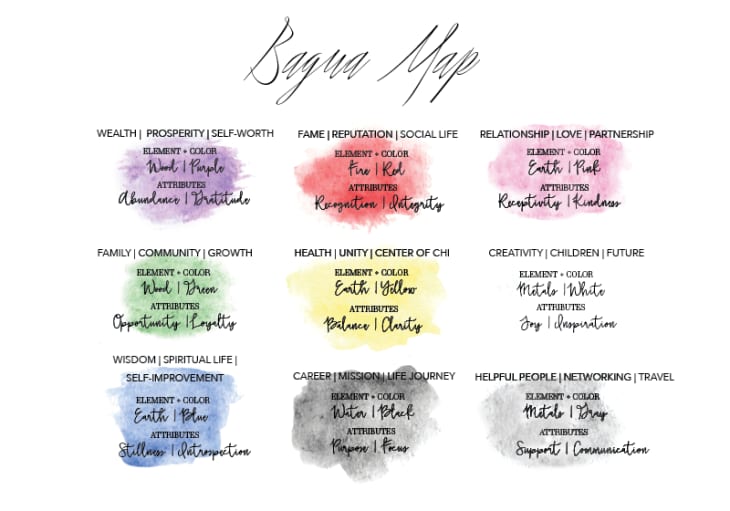Het leuke van smartphones is dat updates recht onder je neus kunnen plaatsvinden. Natuurlijk merk je de grote dingen, zoals wanneer iOS 6Google Maps vervangen door Apple Maps. Maar er gebeuren ook altijd kleine veranderingen aan de onderkant.
Hier is een lijst met 10 kleine functies die zijn ingebouwd in de gebruikerservaring van iPhone-tekst en e-mail; sommige hebben we gezien, sommige hebben we gelezen en sommige hebben we zelf opgemerkt.
• iPhone corrigeert notoir bepaalde woorden en samentrekkingen zodra je op de spatiebalk drukt. Wanneer de iPhone een woord automatisch corrigeert dat u niet wilde, drukt u eenmaal op de backspace-knop om de spatie aan het einde van het woord te verwijderen. Het geeft je de mogelijkheid om terug te gaan naar het oorspronkelijk getypte woord.
•Maak aangepaste snelkoppelingen voor woorden, zinnen en informatie die u vaak gebruikt.Typ bijvoorbeeld @@ in een sms-, e-mail- of inlogscherm en laat uw iPhone dit uitbreiden naar uw e-mailadres.
 Opslaan Pin het
Opslaan Pin het Krediet: appartementstherapie
• Geërgerd door lange discussies in iMessage en antwoorden van mensen die je niet kent? U kunt groeps-sms'en uitschakelen. Je krijgt nog steeds de originele massa-tekst, maar je krijgt niet de tekst van iedereen als ze erop antwoorden. Ga naar instellingen en vervolgens naar berichten en je zou de schakelaar Groepsbericht moeten vinden.
• Geanimeerde GIF's verzenden. Vind je een coole GIF die je leuk vindt online? Sla het op in je fotostream. Wanneer je het in een tekst plakt om een vriend te sturen, zien ze de GIF geanimeerd in een tekstballon.
• Druk en sleep voor cijfers en speciale tekens. Moet u een komma typen? Houd uw vinger op de 123-toets en veeg vervolgens (zonder uw vinger op te tillen) naar de kommaknop. Wanneer u uw vinger optilt, hebt u de komma ingevoegd en bent u terug naar het standaard alfatoetsenbord zonder extra klikken.
• Druk en sleep voor hoofdletters. Om snel hoofdletters te gebruiken, houdt u de Shift-toets ingedrukt en veegt u naar de gekozen letter. Als alternatief, als u Caps Lock wilt activeren, dubbeltik op shift; tik nogmaals op shift om de Caps Lock-modus te beëindigen.
• Houd in Mail de nieuwe e-mailknop ingedrukt om al uw geopende e-mailconcepten weer te geven.
• U kunt rich text-styling gebruiken in de mail-app. Dubbeltik om de tekst te selecteren en het contextmenu te openen, en druk vervolgens op de pijl naar rechts. U ziet opties om uw tekst vet, cursief en onderstreept te maken.
• Bij het bewerken van tekst in een toepassing, zal een veeg met twee vingers naar links over de tekst de hele huidige alinea selecteren. Hiermee kunt u snel grote stukken tekst kopiëren, knippen of plakken.
000 engel nummer betekenis
• Om alle tekst uit een vak volledig te wissen, schudt u gewoon uw telefoon. Een kleine pop-up zal je vragen of je het typen ongedaan wilt maken, en je kunt het vakje leegmaken of annuleren.
(Afbeeldingen: appel ,Mark Grambau)
![Beste satijnhoutverf in het VK [2022]](https://hotelleonor.sk/img/blog/49/best-satinwood-paint-uk.jpg)